- Tham gia
- 5/10/17
- Bài viết
- 4,451
- Được thích
- 2,518
6926
#1
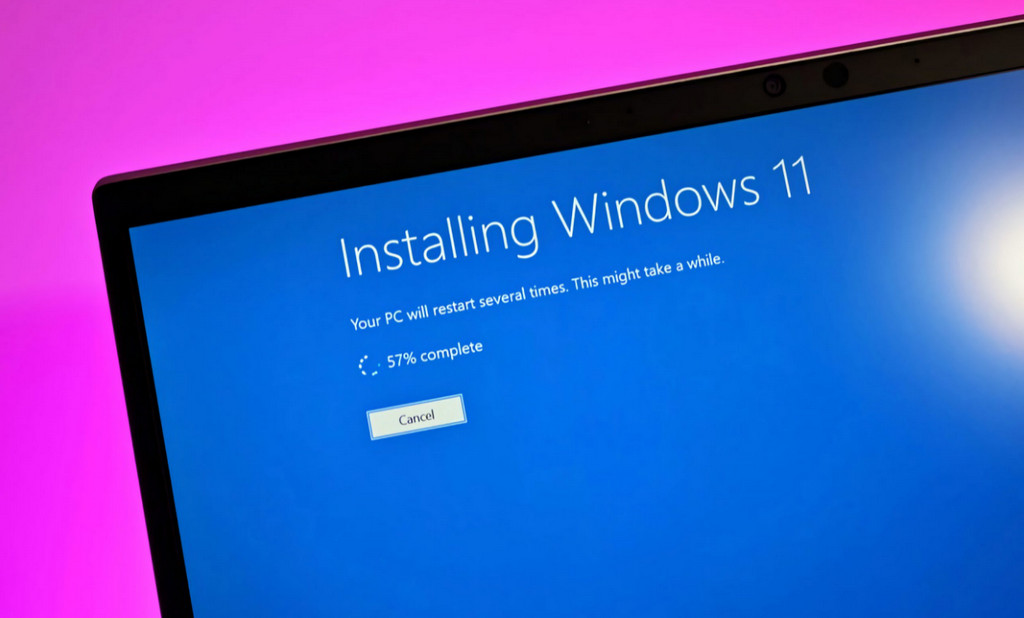
Theo đó, bản preview build của Windows 11 được gọi là Build 22000.51 và nó đi kèm với một số tính năng mới được giới thiệu trong sự kiện ra mắt Windows 11 vào ngày 24 tháng 6 vừa qua. Hứa hẹn sẽ là bản nâng cấp toàn diện hơn so với Windows 10 cũng như bản build rò rỉ trước đó của Windows 11. Build 22000.51 đi kèm với ứng dụng Windows Settings mới, Start Menu được thiết kế lại, Action Center, thanh Taskbar, Windows Search và một loạt các cải tiến giao diện người dùng khác:
- File Explorer mới: Explorer hiện tại đã được cập nhật với giao diện hiện đại, gọn gàng và trung tâm điều khiển hoàn toàn mới. Microsoft cũng đã thiết kế lại các menu hiện lên khi bạn nhấp chuột phải vào File Explorer.
- Themes: Ngoài Dark Mode và Light Mode thông thường, Windows 11 hiện có thêm các themes đầy màu sắc mới được bổ sung.
- Sounds: được tạo lại cho Windows 11.
- Windows Widget, đa nhiệm và hơn thế nữa.
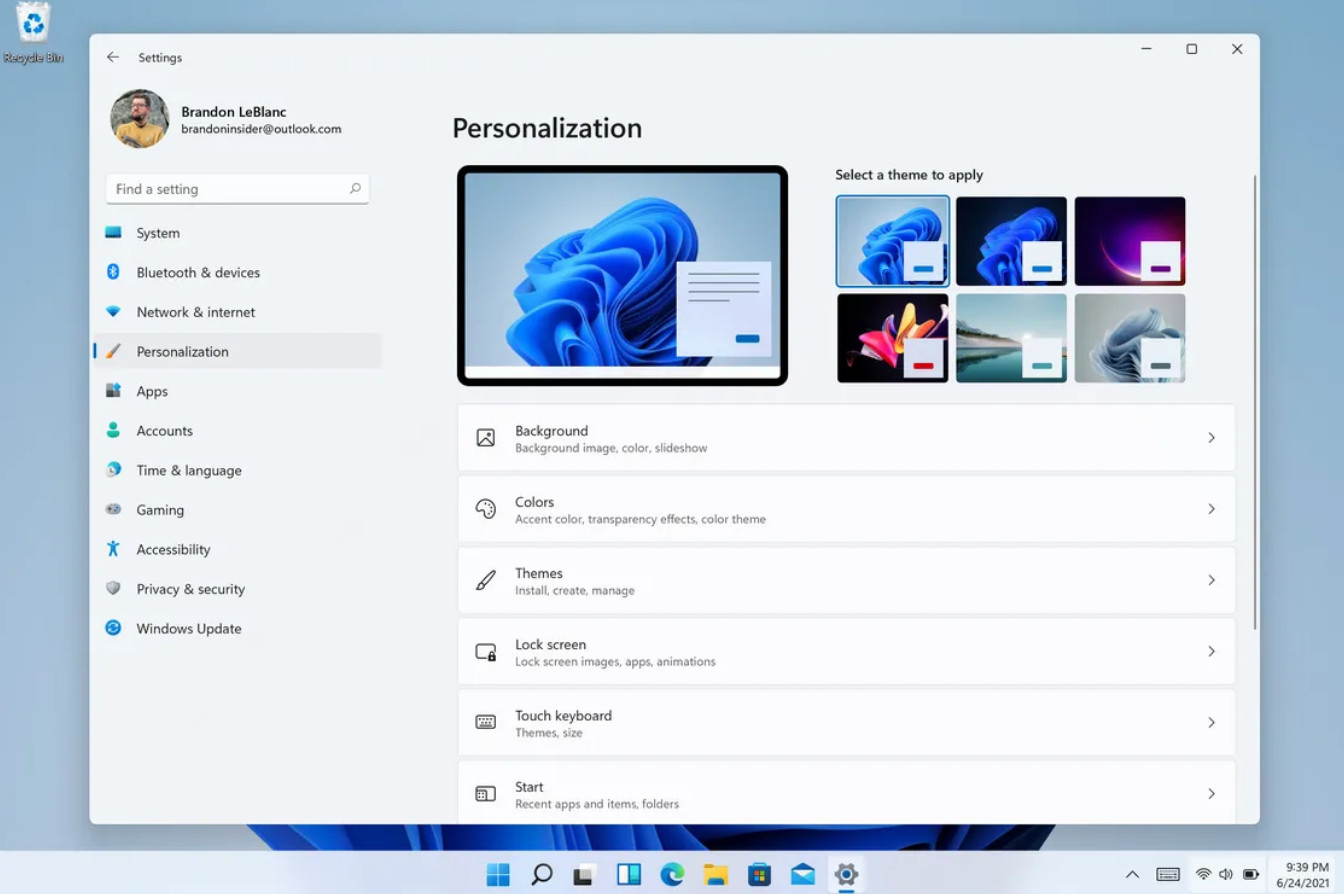
Những lưu ý trước khi cập nhật lên bản Beta của Windows 11
Trước khi bắt đầu, hãy nhớ rằng Windows sẽ trải qua rất nhiều thay đổi khi bạn bắt đầu tải xuống và cài đặt bản preview build này của Windows 11. Bản Beta này có thể chứa rất nhiều lỗi và hoàn toàn có thể làm hỏng PC, laptop của bạn cho nên trước khi cập nhật lên thì bạn cần phải sao lưu lại toàn bộ dữ liệu quan trọng trước khi cập nhật lên Windows 11 trên PC chính của mình. Microsoft khuyến nghị rằng bạn nên cài đặt nó trên một PC phụ hoặc máy ảo để tránh việc mất dữ liệu hoặc tệ hơn là xung đột với phần cứng.
Hướng dẫn cập nhật lên bản Beta của Windows 11
B1: Đầu tiên bạn phải đăng ký chương trình Windows Insider Program theo đường link mà TECHRUM để dưới đây. Ngoài ra PC, laptop của bạn phải đủ yêu cầu cấu hình cài đặt Windows 11, nếu không bạn sẽ phải chờ bản chính thức của Windows 11 ra mắt.
- Bản build đầu tiên của Windows 11 sẽ phát hành vào tuần tới, đây là cách bạn đăng ký nhận Windows 11 sớm nhất có thể
- Đây là cấu hình tối thiểu chính thức của Windows 11, yêu cầu CPU 2 nhân và 4GB RAM trở lên
B2: Mở ứng dụng Settings > Update & Security > Windows Update và chọn Check for updates.
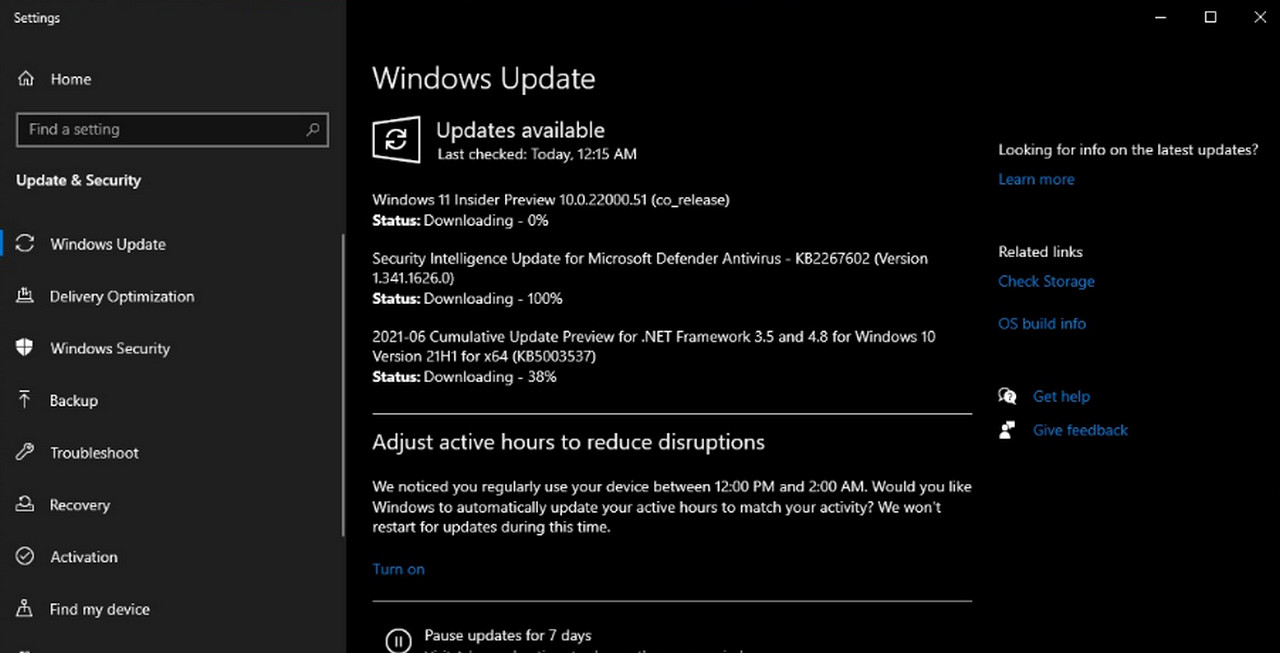
B3: Nếu thấy dòng thông báo "Windows 11 Insider Preview 10.0.22000.51(co_release) Status: Download - 0%" thì có nghĩa PC, laptop của bạn đang trong quá trình cập nhật lên Windows 11. Nếu vẫn chưa thấy dòng thông báo này, hãy kiên nhẫn chờ thêm và chọn Check for updates sau đó.
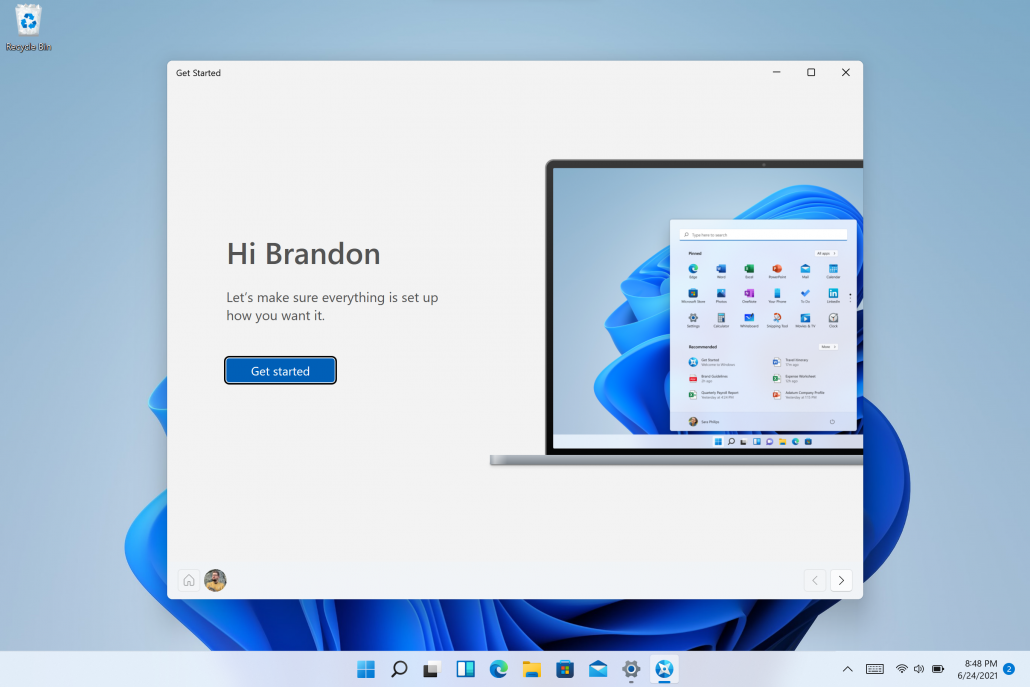
Đảm bảo rằng bạn có một chiếc PC, laptop đáp ứng các yêu cầu hệ thống tối thiểu của Windows 11. Sau khi tải xuống Windows 11 Insider Preview 10.0.22000.51, bạn chỉ cần đợi cho đến khi quá trình cập nhật kết thúc. Đừng tắt máy trong quá trình cập nhật, PC của bạn sẽ phải khởi động lại nhiều lần. Nếu bạn muốn quay trở lại Windows 10, bạn nên tải xuống file ISO của Windows 10 version 21H2 và cài lại toàn bộ hệ điều hành.
Chúc bạn thành công!
Cập nhật: Hướng dẫn bạn "Bypass" để nhận được bản cập nhật Beta của Windows 11 trên PC không đủ cấu hình tối thiểu
Theo Windowslatest
Xem thêm:
Sửa lần cuối:





















